怎么样制作液态样式的字体?
1、打开电脑里面的photoshop软件之后,我们新建一个画布,画布的各项参数设置如图所示。

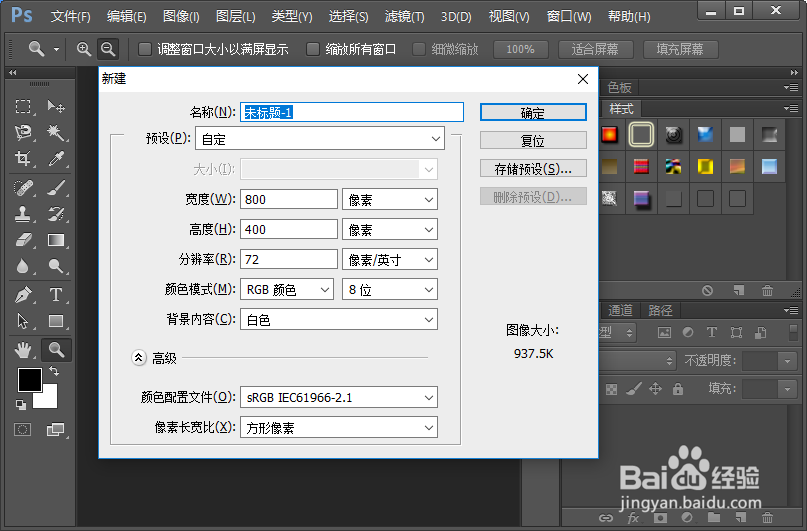
2、我们建好画布之后,选择文字工具,输入自己需要的文字,然后对文字图层进行栅格化处理。
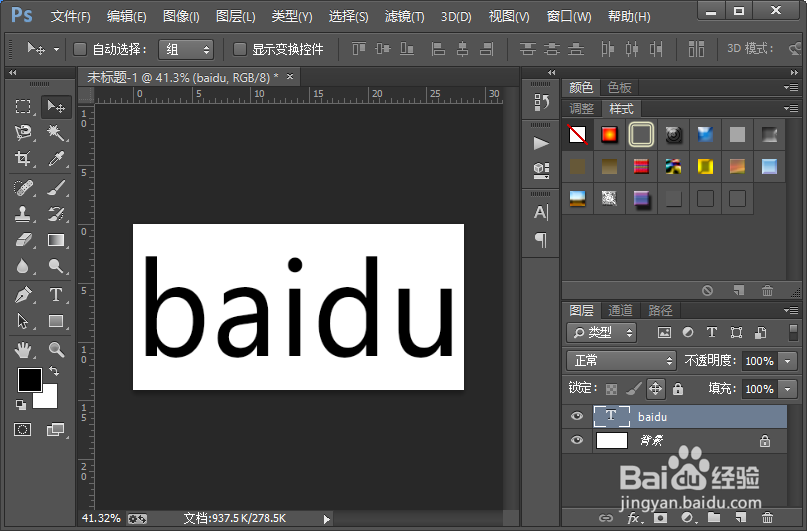
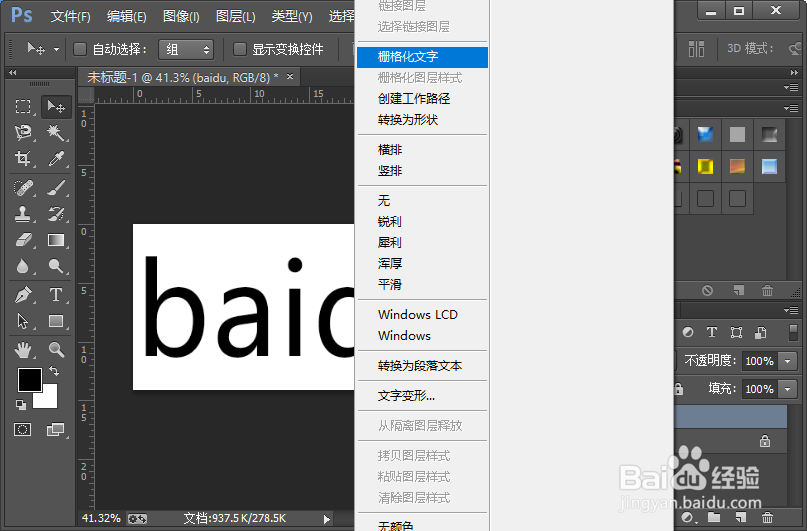
3、接下来我们给文字图层添加一个高斯模糊滤镜效果,高斯模糊滤镜的探索半径设置为4就可以了。

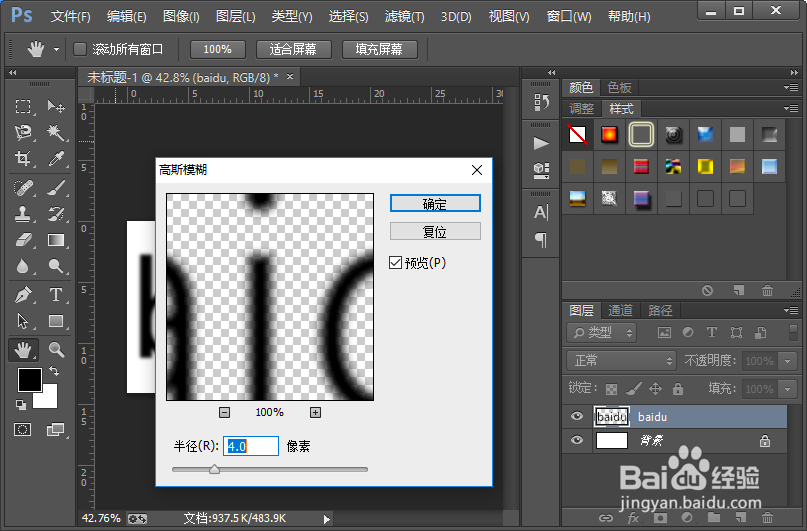
4、然后我们执行图像-调整-曲线命令,使用曲线来调整文字图层,参数的设置如图所示。

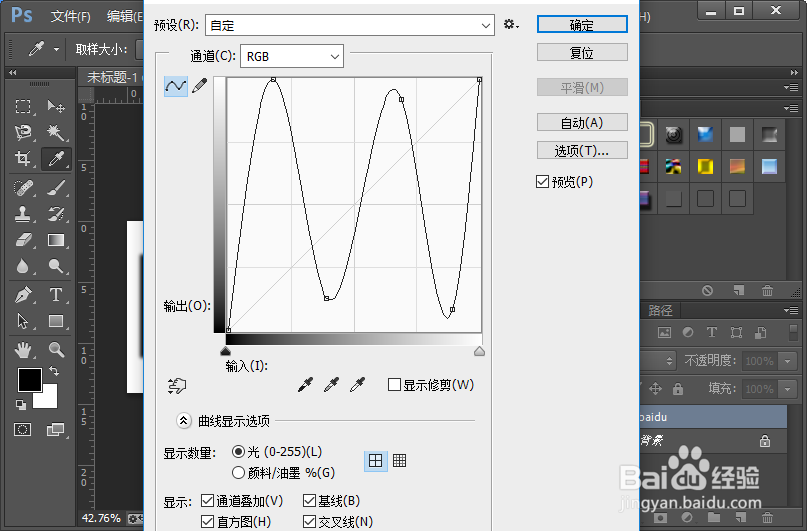
5、接着我们给文字图层添加浮雕效果的滤镜效果,浮雕效果的参数设置,如图所示。
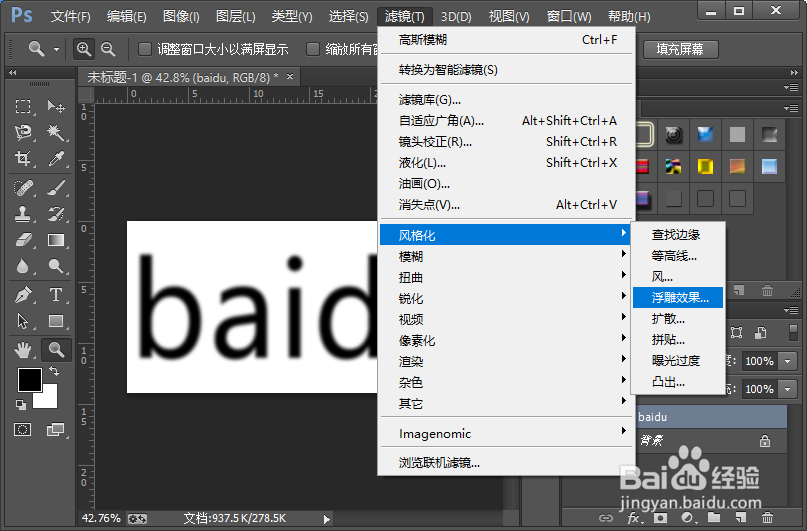
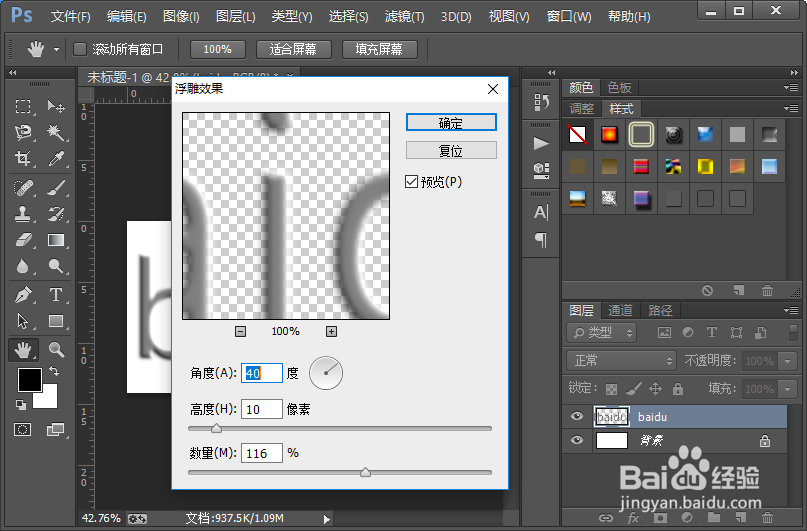
6、然后我们,给文字图层再添加一个高斯模糊的滤镜效果,紧接着使用曲线来调整图层参数的设置,如图所示。
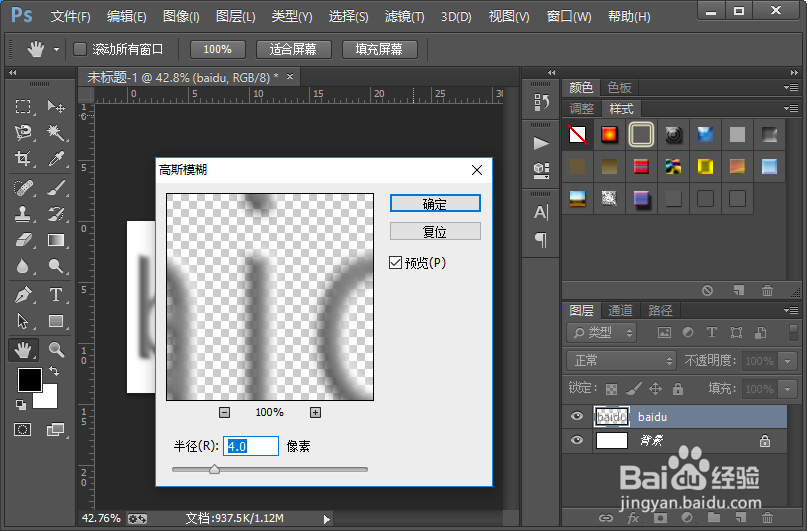
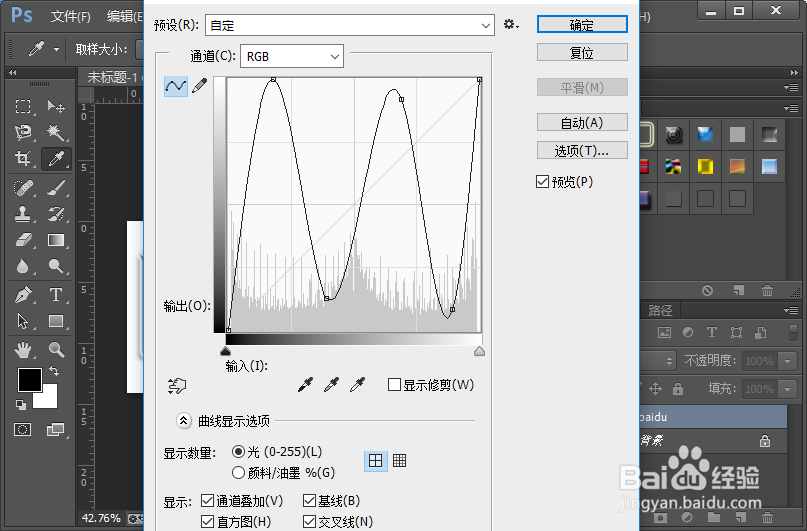
7、接下来我们再给文字图层添加一个浮雕效果的滤镜效果,浮雕效果的滤镜效果的参数设置,如图所示。
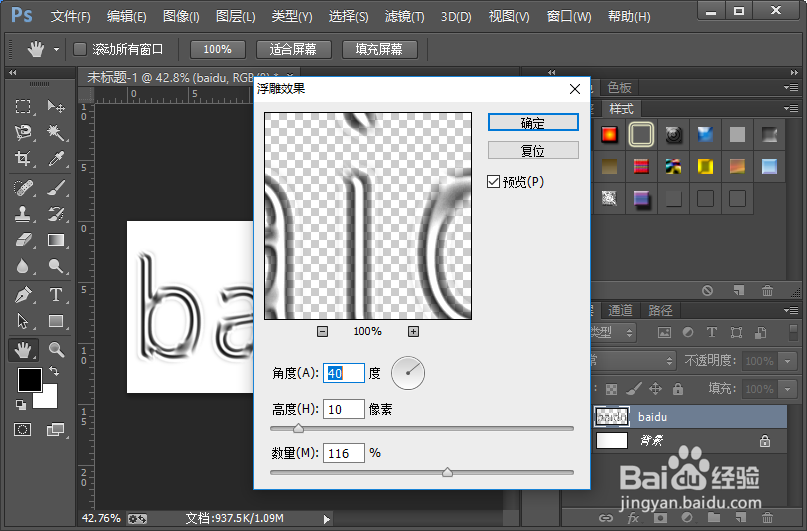
8、这样我们就制作好了液态字体效果。小伙伴们,你们学会了吗?赶紧自己制作一下吧。

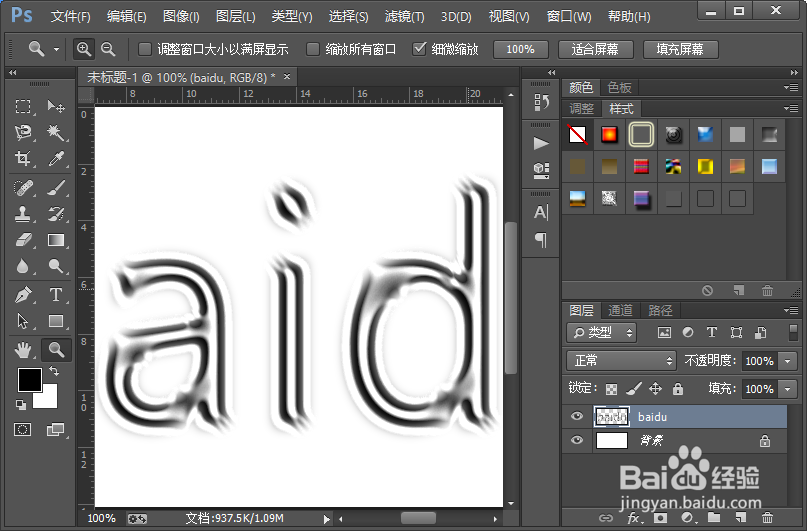
声明:本网站引用、摘录或转载内容仅供网站访问者交流或参考,不代表本站立场,如存在版权或非法内容,请联系站长删除,联系邮箱:site.kefu@qq.com。
阅读量:175
阅读量:55
阅读量:42
阅读量:173
阅读量:67